HP Pavilion Gaming 32 HDR Display User Manual
Browse online or download User Manual for TVs & monitors HP Pavilion Gaming 32 HDR Display. HP Pavilion Gaming 32 HDR Display Guia do Usuário [en]
- Page / 28
- Table of contents
- BOOKMARKS
- Guia do Usuário 1
- Sobre Este Guia 3
- Conteúdo 5
- 1 Passos Iniciais 7
- Recursos 8
- Conguração do monitor 10
- Conexão de dispositivos USB 13
- Ajuste do monitor 13
- Ligar o Monitor 14
- Montagem do monitor 15
- 2 Uso da base 17
- Download do software 18
- Uso do software 18
- Solução de problemas comuns 20
- Bloqueio dos botões 21
- Contatar o suporte 21
- 4 Manutenção do monitor 23
- Transporte do monitor 24
- A Especicações técnicas 25
- Adaptador de potência 27
- B Acessibilidade 28
Summary of Contents
Guia do Usuário
Componente Função12 Porta DisplayPort Conecta um cabo DisplayPort ao dispositivo de origem.NOTA: A porta USB 3.0 downstream com carregamento também fo
NOTA: O monitor determina automaticamente quais entradas possuem sinais de vídeo válidos. Para selecionar as entradas, pressione o botão Mais na later
3. Conecte uma extremidade de um cabo USB upstream à porta USB upstream na parte traseira do monitor e a outra extremidade a uma porta USB downstream
Conexão de dispositivos USBHá uma porta USB upstream e duas portas USB downstream na parte traseira do monitor.NOTA: Para ativar as portas USB downstr
Ligar o Monitor1. Pressione o botão Liga/Desliga no dispositivo de origem para ligá-lo.2. Pressione o botão Liga/Desliga na parte frontal do monitor p
Montagem do monitorO monitor pode ser xado em uma parede, braço articulado ou outro dispositivo de montagem.NOTA: Esse aparelho está destinado a ser
Encaixe do suporte para montagem VESAUm suporte para montagem VESA é fornecido com o monitor para o uso na montagem do painel do monitor em uma parede
2 Uso da baseSoftware e utilitáriosVocê pode baixar e instalar os seguintes arquivos de http://www.hp.com/support.● arquivo INF (Informações)● arquivo
Download do softwarePara baixar o software My Display, siga as instruções abaixo.1. Vá para http://www.hp.com/support.2. Selecione Obter software e dr
Menu Principal DescriçãoNOTA: O ajuste manual de brilho está desativado quando o modo de alta amplitude dinâmica (HDR)/contraste dinâmico estiver ativ
© Copyright 2018 HP Development Company, L.P.HDMI, o logotipo HDMI e High-Denition Multimedia Interface são marcas comerciais ou marcas comerciais re
3 Suporte e solução de problemasSolução de problemas comunsA tabela a seguir relaciona possíveis problemas, a causa possível de cada um deles e as sol
Bloqueio dos botõesPara bloquear a funcionalidade dos botões, mantenha pressionados por 10 segundos os botões liga/desliga ou Menu. É possível restaur
Localização da etiqueta de especicaçãoO número de série e o número do produto estão localizados em uma etiqueta na parte inferior do monitor. Esses n
4 Manutenção do monitorInstruções de manutençãoPara aprimorar o desempenho e prolongar a vida do monitor:● Não abra o gabinete do monitor ou tente faz
Transporte do monitorGuarde a caixa da embalagem original em uma área de armazenamento. Talvez você precise dela quando for mudar o monitor de lugar o
A Especicações técnicasNOTA: Todas as especicações de desempenho representam as especicações típicas fornecidas pelos fabricantes de componentes da
Armazenamento 0 m a 12.192 m 0 a 40.000 pésConsumo de energia medida:Potência MáximaCongurações típicasSuspensãoDesativado88 W54 W< 0,5 W< 0,3
3 720p50 1280 × 720 37,5 504 720p60 1280 × 720 45 605 1080p60 1920 × 1080 67,5 606 1080p50 1920 × 1080 56,25 50Inserção dos modos do usuárioO sinal do
B AcessibilidadeA HP projeta, produz e comercializa produtos e serviços que podem ser usados por todos, incluindo pessoas com deciências, seja em uma
Sobre Este GuiaEste guia oferece informações sobre recursos do monitor, montagem do monitor, uso do software e especicações técnicas.AVISO! Indica um
iv Sobre Este Guia
Conteúdo1 Passos Iniciais ...
Limpeza do monitor ... 17Trans
1 Passos IniciaisInformações importantes sobre segurançaUm cabo de alimentação está incluído com o monitor. Caso outro cabo seja utilizado, use soment
Componentes e recursos do produtoRecursosEste produto é um monitor qualicado para AMD FreeSync, que permite que você desfrute de jogos para PC com de
Componentes da parte posterior e lateralComponente Função1 Botão Menu Pressione-o para abrir o Menu na Tela (OSD), selecionar um de seus itens ou fech


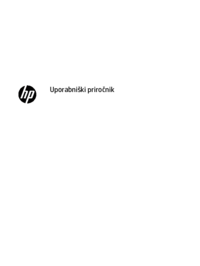
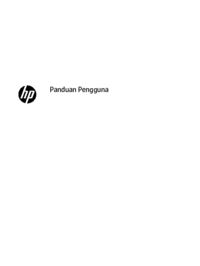

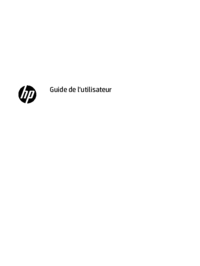









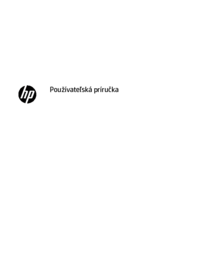

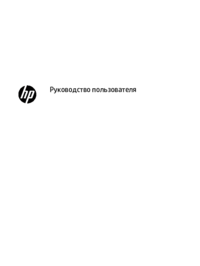





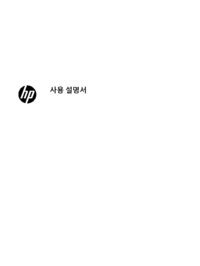
 (35 pages)
(35 pages) (36 pages)
(36 pages) (28 pages)
(28 pages) (40 pages)
(40 pages) (39 pages)
(39 pages)
 (31 pages)
(31 pages) (39 pages)
(39 pages) (29 pages)
(29 pages) (30 pages)
(30 pages)







Comments to this Manuals